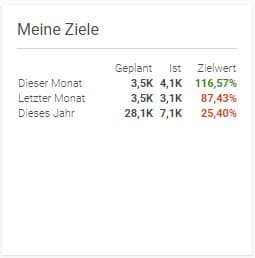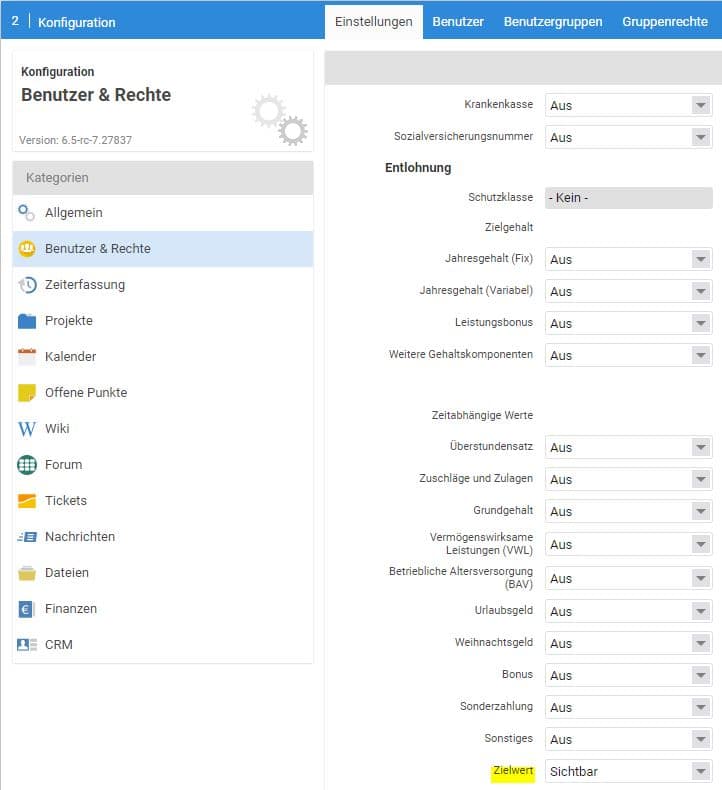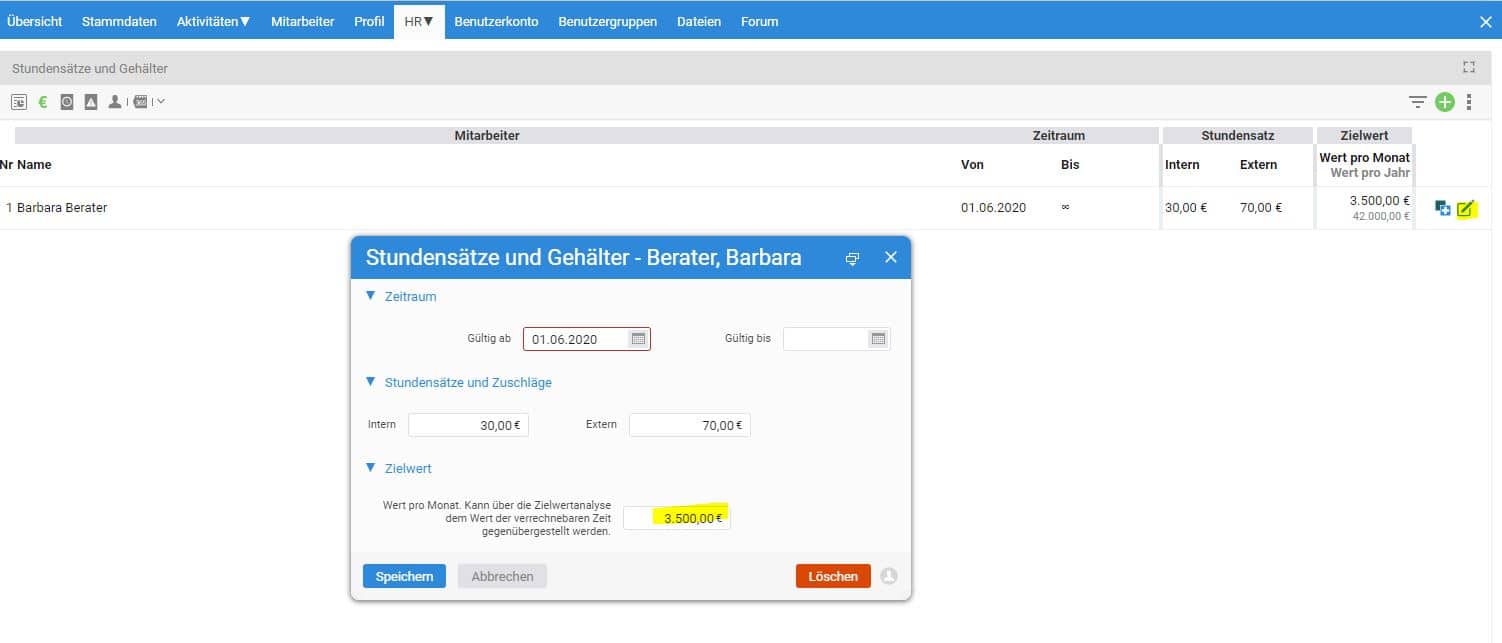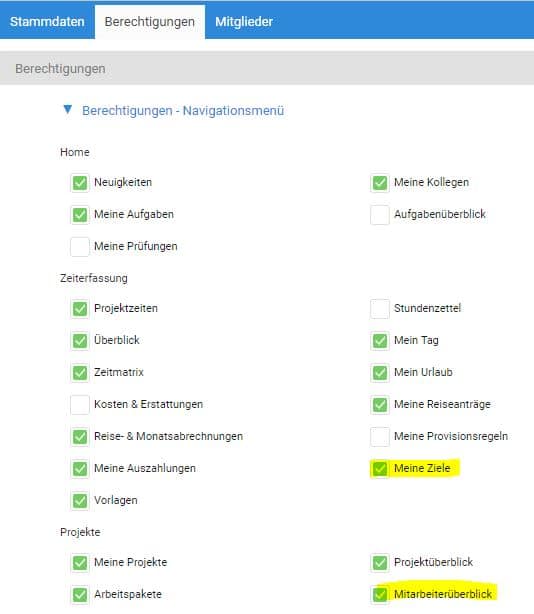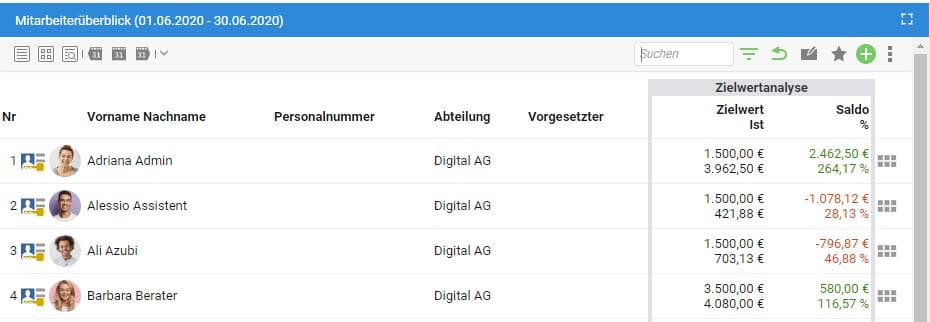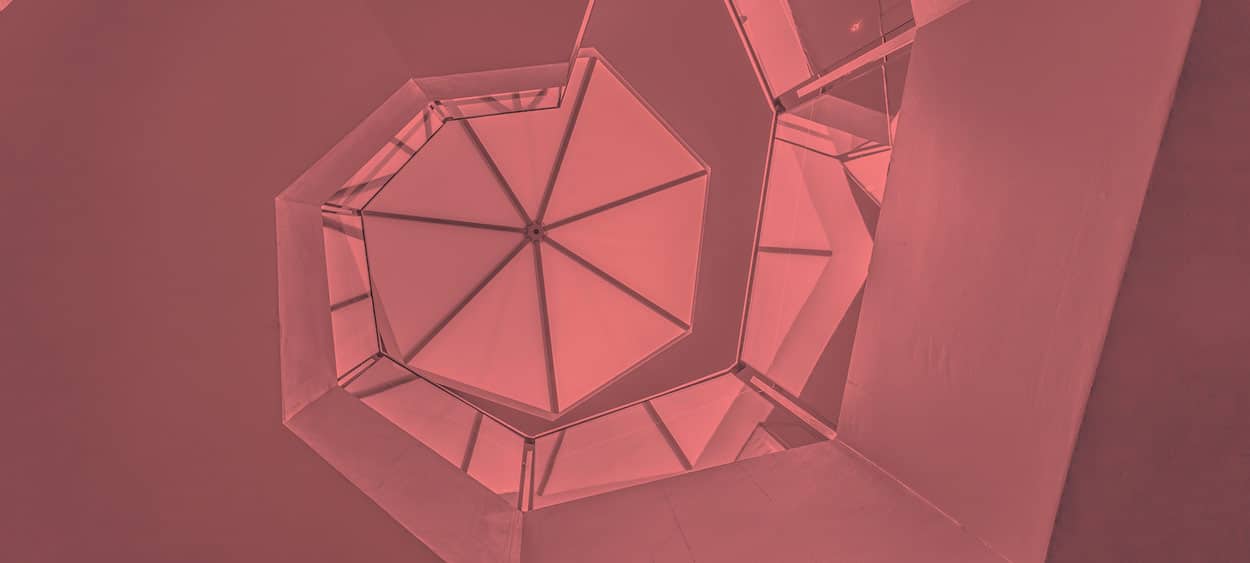Kaum etwas ist motivierender als zu sehen, wenn man Fortschritte macht und einem gesetzten Ziel näher kommt. Oft ist es allerdings schwierig solche Fortschritte überhaupt sicht- und greifbar zu machen. In einzelnen Projekten funktioniert dies gut, doch für Mitarbeiter, die an vielen Projekten parallel arbeiten, ist es oft schwer die eigene Leistung einzuschätzen. Um dieses Problem zu lösen, führt projectfacts mit der Version 6.5 den Zielwert ein.
Diese Funktion ermöglicht es Ihnen jedem Mitarbeiter einen monatlichen Zielwert zuzuweisen. Dieser bezieht sich auf die Einnahmen, die durch den Kollegen generiert werden. Alle verrechenbaren Zeiten eines Monats werden entsprechend ihrer Stundensätzen aufsummiert und dem Zielwert gegenübergestellt. In der neuen Kachel „Meine Ziele“ sieht der Mitarbeiter direkt, wie er seinem Monatsziel näherkommt und kann seine Leistung auch aufs Jahr bezogen bewerten.
Im Folgenden finden Sie eine Anleitung die Ihnen zeigt, wie Sie die Zielwerte einpflegen und Ihren Kollegen zugänglich machen können.
Zielwerte zuweisen
Zunächst müssen Sie die Werte in der Systemkonfiguration aktivieren. Navigieren Sie dazu in die „Konfiguration“ und wählen Sie am linken Bildschirmrand die Kategorie „Benutzer & Rechte“. Klicken Sie nun auf die Kachel „Einstellungen“. Scrollen Sie nun herunter bis zum Bereich „Entlohnung“. Hier stellen Sie das Auswahlfeld „Zielwert“ auf „Sichtbar“.
Nun können Sie die Zielwerte Ihren Mitarbeitern über das HR-Modul zuweisen. Klicken Sie dazu in der Hauptnavigationsleiste auf „HR“ und anschließend auf „Mitarbeiter“. Wählen Sie nun einen Mitarbeiter aus. Klicken Sie anschließend auf den Reiter „HR“ und dann auf „Stundensätze und Gehälter“. Bearbeiten Sie über das Stiftsymbol den aktuellen Eintrag des Mitarbeiters. Im Bereich Zielwert können Sie den monatlichen Wert eintragen, der für den Kollegen gelten soll.
Möchten Sie mehreren Mitarbeitern denselben Zielwert zuweisen, können Sie alternativ auch in der Mitarbeiter-Liste die Mehrfachauswahl verwenden.
Zielwert für Mitarbeiter einblenden
Damit Ihre Mitarbeiter ihre eigene Zielerreichung einsehen können, müssen noch zwei Einstellungen vorgenommen werden. Navigieren Sie dazu erneut in die „Konfiguration“. Gehen Sie wieder auf die Kategorie „Benutzer und Rechte“ und wählen diesmal die Kachel „Benutzergruppen“. Wählen Sie nun eine Gruppe aus, die den Zielwert sehen soll. Im Reiter „Berechtigungen“ öffnen Sie nun den Bereich „Berechtigungen – Navigationsmenü“. Setzen Sie unter „Zeiterfassung“ den Haken bei „Meine Ziele“ und unter „Projekte“ bei „Mitarbeiterüberblick“.
Zielwert für Teamleiter anzeigen
Wenn Sie als Teamleiterin oder Geschäftsführung einen Überblick über die Ziele Ihrer Kollegen haben möchten, können Sie in der Mitarbeiterliste im HR-Modul die Zielwerte einblenden. Öffnen Sie dazu die Filtereinstellungen und fügen Sie bei „Aktive Spalten“ die „Zielwertanalyse“ hinzu.